Ezgif gebruiken om video's om te keren [grondige beoordeling]
Het terugdraaien van een video is wereldwijd een trend aan het worden. En veel applicaties hebben een omgekeerd video-effect, zoals Snapchat, Instagram en meer. Deze toepassingen kunnen een video die al is gemaakt echter niet ongedaan maken. En waar velen naar op zoek zijn, is een video-omkeerprogramma dat de video's kan terugspoelen die zijn opgeslagen in hun computerbestanden of galerij. Gelukkig is er online software die je kunt gebruiken om video's om te keren. Ezgif is een van de meest populaire video-omkeerprogramma's die u in uw browser kunt openen. Lees daarom voortdurend verder om meer te weten te komen over het gebruik Ezgif om video's om te keren.
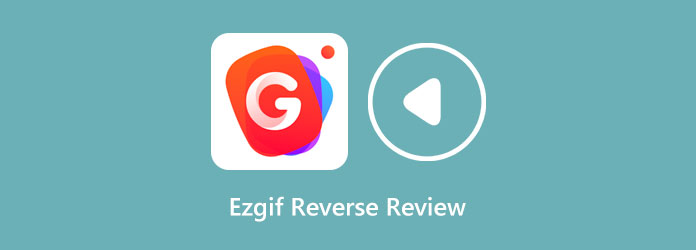
Deel 1. Ezgif Reverse Video Review
Als je op zoek bent naar de meest fantastische online video-reverser, zie je waarschijnlijk Ezgif op de resultatenpagina. Ezgif is een van de meest uitstekende video-omkeerprogramma's die online toegankelijk is in bijna alle webbrowsers, zoals Google en Mozilla Firefox. Met deze online video-omkering kunt u uw video's eenvoudig omkeren met het AI-omkeerproces. Ook kunt u na het omkeren van uw video het geluid omkeren of het geluid van uw bestand dempen. Bovendien heeft Ezgif vele andere bewerkingstools die u kunt gebruiken om uw video te bewerken, waaronder een video-omzetter, videorotator, video-resizer, video-bijsnijder en meer. Veel beginners geven er ook de voorkeur aan om deze video-omkeerfunctie te gebruiken omdat deze een eenvoudige gebruikersinterface heeft. Ezgif kan ook video's tot 100 MB omkeren, dus u hoeft zich geen zorgen te maken over de videogrootte die u gaat uploaden. Bovendien ondersteunt het de meest gangbare videobestandsindelingen, zoals MP4, AVI, MOV, FLV, WMV en meer. Ezgif is een geweldige tool om je video's om te keren, en als je er meer over wilt weten, lees dan hieronder verder.
Voors:
- • Het heeft een intuïtieve gebruikersinterface.
- • Volledig online toegankelijk.
- • Het is veilig en gratis te gebruiken.
- • U hoeft niet in te loggen of in te loggen voor een account.
nadelen:
- • Het is een internetafhankelijke applicatie.
- • Het bevat veel advertenties die u kunnen afleiden.
- • Het heeft soms een langzaam uploadproces.
Deel 2. Video's omkeren met behulp van Ezgif
Als je ervan overtuigd bent dat Ezgif de beste video-omkeerfunctie is, maar niet weet hoe je het moet gebruiken. Beschouw uw probleem dan als opgelost! Dit deel laat je de stappen zien om je video's om te keren met Ezgif.
Stap 1Aangezien Ezgif een online applicatie is, opent u uw browser en zoekt u naar Ezgif in het zoekvak. En klik vervolgens in de hoofdgebruikersinterface op de Kies bestand om het videobestand te uploaden dat u wilt omkeren.
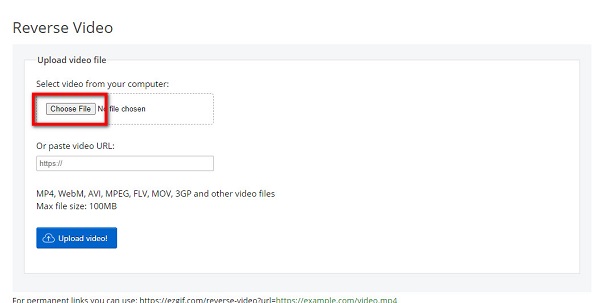
Stap 2Zodra uw videobestand is geüpload, klikt u op de Upload video knop om uw video om te keren. Vervolgens kunt u ervoor kiezen om de audio van uw video om te keren of de audio te dempen.
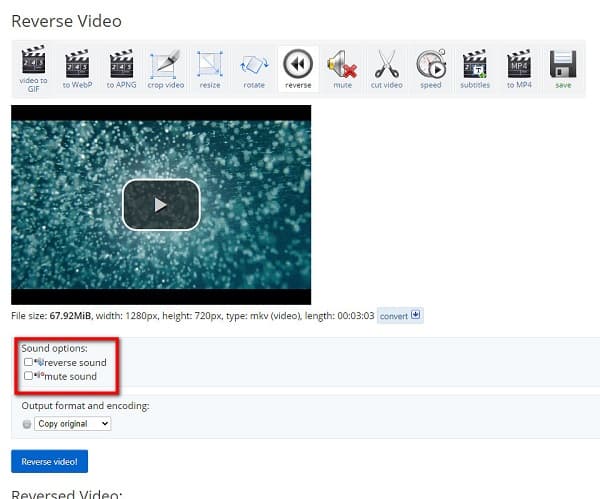
Stap 3Om uw video om te keren, klikt u op de Video omkeren knop om te beginnen met het omkeren van uw videobestand.
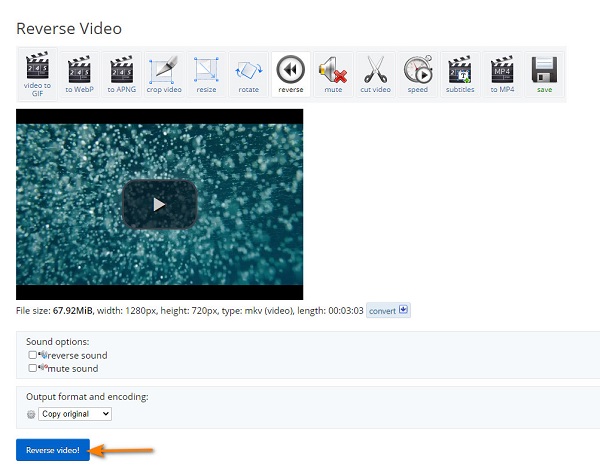
Stap 4Na het klikken op de Video omkeren knop, ziet u het voorbeeld van uw uitvoer door met uw muis naar beneden te scrollen. Download vervolgens in het voorbeeld van uw video de uitvoer door op de knop te klikken drie punten, dan klikken Downloaden.
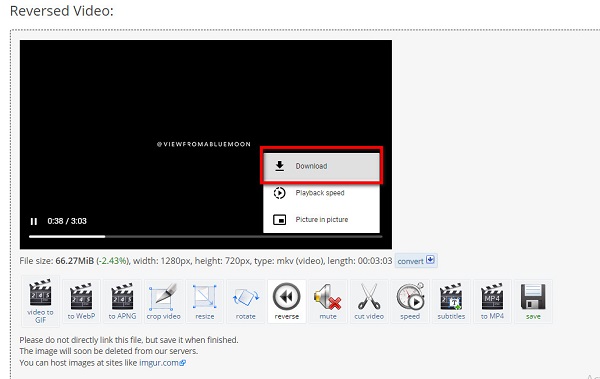
Deel 3. Aanbeveling: beste offline video-omkeerprogramma
Veel professionals gebruiken voor het gemak liever een offline tool; omdat offline tools niet afhankelijk zijn van een internetverbinding. Ook kunnen talloze offline video-omkeerprogramma's een uitvoer van hoge kwaliteit produceren. Bovendien hoeft u zich geen zorgen te maken over de advertenties die kunnen verschijnen, omdat offline tools die niet hebben. En in dit gedeelte presenteren we de meest uitstekende offline video-omkeerfunctie om u te helpen video's snel om te keren.
Tipard Video Converter Ultimate is een van de populaire video-omkeertoepassingen voor het achteruit afspelen van video's. Met deze offline video-omkering kun je je video geheel of gedeeltelijk terugspoelen. Bovendien heeft het veel geweldige bewerkingsfuncties die u kunt gebruiken om uw video's te verbeteren, waaronder een videosamenvoeging, het verwijderen van videowatermerken, kleurcorrectie, 3D-maker en meer vanuit de Toolbox. Het ondersteunt ook bijna alle bestanden, zoals MP4, AVI, MOV, MKV, FLV, VOB, WMV, WebM en meer dan 500 andere formaten. Tipard Video Converter Ultimate kan uw video's ook omkeren zonder de kwaliteit ervan in gevaar te brengen.
Bovendien plaatst Tipard Video Converter Ultimate, in tegenstelling tot andere offline video-omkeerprogramma's, geen watermerk op de video's die het produceert. En u zult ook geen probleem hebben om deze applicatie te downloaden, omdat deze kan worden gedownload op alle toonaangevende besturingssystemen, waaronder Windows, macOS en Linux. Volg daarom de onderstaande instructies als u geïnteresseerd bent in het gebruik van deze ultieme video-omkeerinrichting.
Stap 1 Om te beginnen, download Tipard Video Converter Ultimate op uw computer door te raken Downloaden hieronder voor Windows of Mac. Volg het installatieproces en start de app zodra deze is geïnstalleerd.
Stap 2 En navigeer vervolgens in de hoofdgebruikersinterface naar de Toolbox deelvenster en selecteer de Video-omkering functie uit de lijst met bewerkingstools.
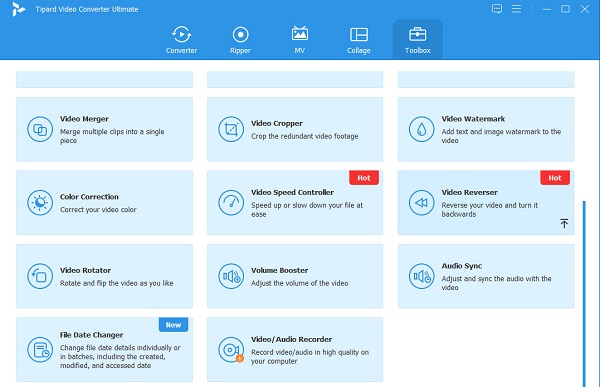
Stap 3 Vink vervolgens de aan plusteken icoon om de video te uploaden die u wilt terugdraaien. Je kan ook drag-drop uw video van uw computermap naar de plus teken doos.
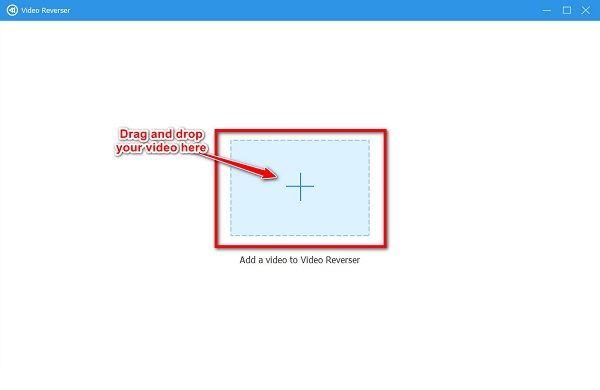
Stap 4 Zodra uw video is geïmporteerd, zal Tipard Video Converter Ultimate uw video automatisch omkeren. Maar als u slechts een deel van uw video wilt terugdraaien, verplaatst u de schuifregelaar op de tijdlijn en klikt u op de Stel Start in knop om het begin van uw omgekeerde video aan te geven. En klik vervolgens op de Einde instellen knop om het eindgedeelte van uw omgekeerde video te selecteren.
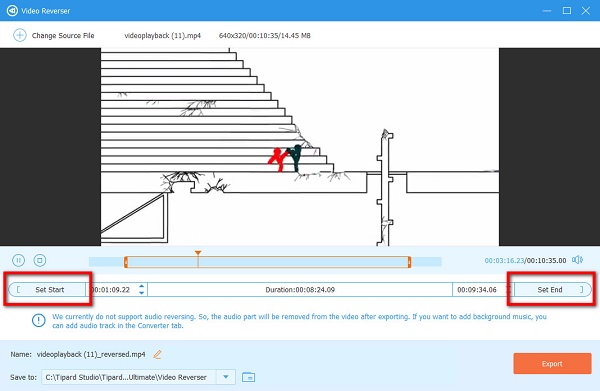
Stap 5 En als laatste vink je het aan Exporteren knop om uw uitvoer op uw apparaat op te slaan. Wacht gewoon een paar seconden, en dat is alles! U kunt nu uw omgekeerde video op uw computerbestanden bekijken.
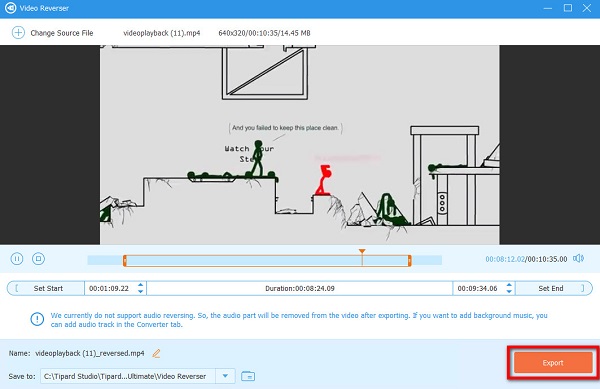
Tipard Video Converter Ultimate is inderdaad eenvoudig te gebruiken en kan uw video's zonder verlies omkeren. Dus als je je video's offline wilt omkeren, download dan Tipard Video Converter UItimate.
Verder lezen:
De beste manieren om een video online om te keren [Beknopte handleiding]
Een grondige recensie over de Kapwing Reverse Videos Tool
Een grondige recensie over de Kapwing Reverse Videos Tool
Wordt de bestandsgrootte van mijn video beïnvloed nadat ik deze heb teruggedraaid?
Nee. De grootte van je video blijft hetzelfde. Sommige toepassingen verpesten echter de kwaliteit van de video of vergroten soms de bestandsgrootte.
Wat is de toepassing om video's om te keren?
Adobe Premiere Pro is de videobewerkingstoepassing die professionele editors gebruiken voor het omkeren van video's. Maar veel beginners en andere professionele editors geven er de voorkeur aan om Tipard Video Converter Ultimate te gebruiken om video's om te keren vanwege de functies.
Kan ik Adobe Flash gebruiken om video's om te keren?
Ja. Adobe Flash is een van de programma's die u kunt gebruiken om video's om te keren.
Conclusie
Je kunt inderdaad gebruiken Ezgif om video's om te keren. En als u op zoek bent naar de beste online video-omkering, is Ezgif misschien wel de beste optie voor u. Maar als je de voorkeur geeft aan een video-omkeerprogramma dat veel geavanceerde bewerkingsfuncties bevat, download dan Tipard Video Converter Ultimate .







